Kako razvrstiti grafikon po vrednosti v Excelu?
Na splošno lahko v Excelu enostavno razvrstimo podatke po vrednosti ali drugih merilih, vendar ste kdaj poskusili razvrstiti grafikon po vrednosti? Zdaj bo ta vadnica govorila o načinu razvrščanja grafikona po vrednosti v Excelu, preberite naslednje podrobnosti.
Razvrsti grafikon po vrednosti
 Razvrsti grafikon po vrednosti
Razvrsti grafikon po vrednosti
Ker se vrstni red serij grafikonov samodejno spremeni s spreminjanjem prvotnih podatkov, lahko prvo razvrstite prvotne podatke, če želite razvrstiti grafikon.
1. Izberite prvotno vrednost podatkov, po kateri želite razvrstiti. Oglejte si posnetek zaslona:

2. klik datum in pojdite na Razvrsti in filtriraj skupino in izberite vrstni red razvrščanja, ki ga potrebujete. Oglejte si posnetek zaslona:

3. Nato v pojavnem pogovornem oknu preverite, ali je Razširite izbor in kliknite Razvrščanje . Oglejte si posnetek zaslona:

Zdaj lahko vidite, da so bili podatki razvrščeni in hkrati razvrščen vrstni red grafikonov.
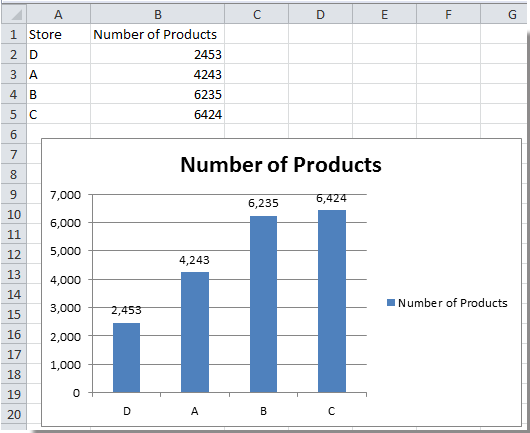
Najboljša pisarniška orodja za produktivnost
Napolnite svoje Excelove spretnosti s Kutools za Excel in izkusite učinkovitost kot še nikoli prej. Kutools za Excel ponuja več kot 300 naprednih funkcij za povečanje produktivnosti in prihranek časa. Kliknite tukaj, če želite pridobiti funkcijo, ki jo najbolj potrebujete...

Kartica Office prinaša vmesnik z zavihki v Office in poenostavi vaše delo
- Omogočite urejanje in branje z zavihki v Wordu, Excelu, PowerPointu, Publisher, Access, Visio in Project.
- Odprite in ustvarite več dokumentov v novih zavihkih istega okna in ne v novih oknih.
- Poveča vašo produktivnost za 50%in vsak dan zmanjša na stotine klikov miške za vas!

